Az iPad olyan termék, amely használatának köszönhetően általában számos olyan tulajdonságot tartalmaz, amelyeket nem ismerünk, és most még inkább az iPadOS megérkezésével, amely egy maroknyi olyan funkciót tartalmaz, amelyek még közelebb hozzák a macOS-hoz és teszik rendkívül produktív elem. Ugyanakkor, mint bármelyik platform esetében, ha nem ismerjük az összes benne található parancsikont, aligha fogjuk tudni kihasználni a képességeit. Amit ma elhozunk, az egy olyan trükk, amely lehetővé teszi, hogy a legtöbbet hozza ki iPad-jéből, és mindent felfedezhet, amit gyorsabban megtehet.
Több fájl kiválasztása és áthelyezése egyszerre
Többek között iPadOS-szal kiválaszthatjuk a fájlokat, és könnyedén áthúzhatjuk őket alkalmazások és helyek között, Ezt sok tapasztalt iPad-felhasználó követelte, és az Apple beleegyezett abba, hogy hozzáadja azt a törekvését, hogy az iPad produktívabb termék legyen. Mint mondjuk, egyszerre kiválaszthat egy jó maroknyi fájlt, és bármilyen bonyodalom nélkül húzhatja őket közvetlenül új helyükre.
Egyszerűen ki kell választania ezeket a fájlokat a képernyő jobb felső sarkában lévő gombbal, és hosszabb ideig nyomja meg a fájl mozgatásához, mintha bármilyen alkalmazást áthelyezne, egyszerre kerül az új helyre.
Két alkalmazás megtekintése megosztott képernyőn
A multitasking az iPadOS nagy előnye az iOS-hez képest két alkalmazást választhatunk ki egyszerre, és három részre állíthatjuk a képernyőt, képes arányosan hozzárendelni az egyes alkalmazásokhoz rendelt méretet.
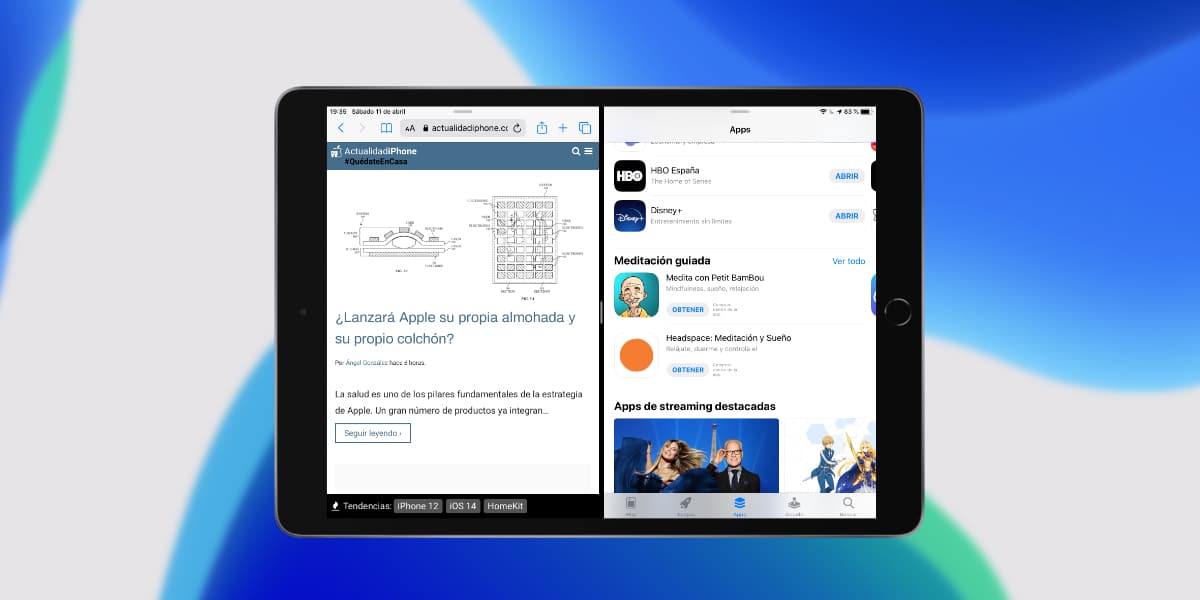
Ehhez csak egy alkalmazást kell megnyitnunk, hívja meg az alsó Dockot, és válassza ki azt az alkalmazást, amelyet meg akarunk nyitni a Split View-ban, hosszan nyomva és csúsztatva a képernyő bal vagy jobb oldalára. Két részre oszlik, és lehetővé teszi számunkra, hogy gyorsan beállítsuk az egyes kiosztott részek méretét.
Szöveg kiválasztása iPad-en
A 3D Touch vagy a Haptic Touch egyik előnye, hogy lehetővé teszik a szöveg egyszerű kiválasztását, betűk és szavak között mozoghatunk, hogy gyorsan és egyszerűen helyettesítsük, töröljük vagy beállítsuk a szöveget, Ez a funkció az iPad-en van?
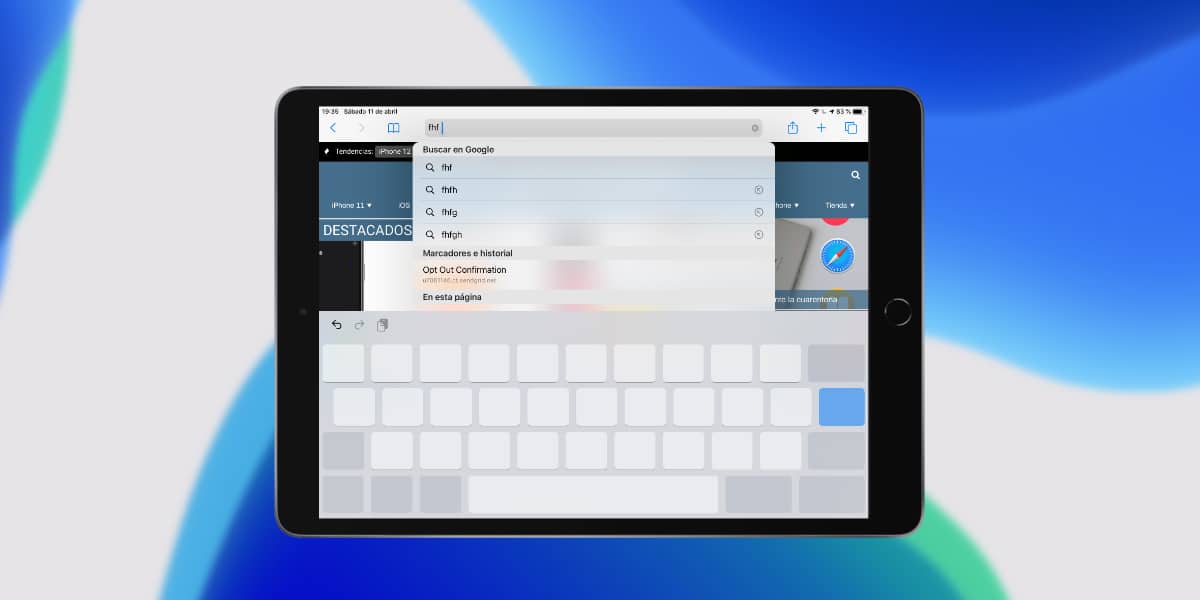
Igen, pontosan kiválaszthatjuk a szöveget az iPad-en, ehhez csak két ujjal kell megnyomnunk az iPad billentyűzetét és lehetővé teszi számunkra, hogy gyorsan és egyszerűen mozoghassunk az iPhone-on, ez kétségtelenül produktívabbá tesz minket az írás során.
Slide Over - lebegő alkalmazás iPad-en
Ha nem akarjuk megosztani a képernyőt több alkalmazás között az osztott nézettel, mert csak néhány másodpercig akarunk használni egy alkalmazást, és gyorsan megszabadulunk tőle Az Apple is megoldást kínál számunkra az iPadOS-on.

A Slide Over segítségével bármilyen kompatibilis alkalmazást nyithatunk lebegő képernyőn és teljesen működőképessé tesszük anélkül, hogy elveszítenénk a mögöttünk lévő tartalmat, például kicsiben megnyithatjuk az App Store-t, hogy letöltsünk egy alkalmazást, miközben szöveget szerkesztünk, majd bezárunk, ehhez meghívjuk a Dockot, kiválasztjuk a kívánt alkalmazást, és otthagyjuk ahelyett, hogy a képernyő egyik végébe dobná. A Slide Over teljesen kompatibilis a Split View-val, így egyszerre akár három alkalmazásunk is lehet.
Oszd meg az iCloud Drive mappákat
Felhőtárolás Apple Sok felhasználó széles körben használja, és mindannyian ingyen rendelkezünk 5 GB-os memóriával. Különösen produktív a mappamegosztási funkció, amely valamilyen oknál fogva sokat elmaradt az iOS-en.
ICloud-mappa megosztása egyszerűen megyünk a Fájlok alkalmazásba, kijelöljük, megnyomjuk a részvény együttműködővé válik, és minden változást gyorsan frissít.
IPad billentyűzet trükkök
Az iPad billentyűzetén történő gépelés néha gondot okoz, különösen vízszintesen, és most, hogy szabványos méretünk 10,2 hüvelyk. Mindazonáltal, Téved, ha úgy gondolja, hogy az iPadOS csak billentyűzet képességgel rendelkezik. Ha a jobb alsó sarokban található billentyűzet ikonra kattint, a következő lehetőségeket választhatja:

- Osztott billentyűzet: Két kicsi billentyűzet, a képernyő mindkét oldalán egy-egy, amellyel egy kézzel írhat.
- Úszó: Egy kicsi, az iPhone méretű, lebegő billentyűzet, amely lehetővé teszi számunkra, hogy a „swype” funkcióval gépeljünk a gombok lenyomása nélkül is.
Gyors görgetősáv
Unod már a weblapon való görgetést? Még akkor is, ha arra törekszik, hogy gyorsan elérje a PDF 233. oldalát, az iPadOS rendelkezik az Ön számára megoldással, és ez az, hogy bár sokan nem tudják, van egy elérhető gyors görgetősáv.

Amikor görget, egy kis sávot lát a képernyő jobb oldalán, Nos, ha megnyomva hagyja, sokkal gyorsabban tud lefelé vagy felfelé haladni, mint a képernyőn szokásos görgetéssel, mit gondol?
Gesztusok az egyszerű másoláshoz és beillesztéshez
Egy másik trükk, amelyet nem biztos, hogy gyorsan másolhat, beilleszthet és kivághat bármely alkalmazásban fájlkezelés néhány egyszerű mozdulattal hogy hagyunk téged legközelebb:
- Másolat: Húzza meg három ujjával a reszelőn
- Paszta: Nagyítás három ujjal egy helyen
- Levág: Végezze el kétszer egymás után a fent említett másolási gesztust
Nincs többé szükség a billentyűzeten megjelenített parancsikonok használatára, ez sokkal hasznosabb, ha kicsi az ujja, ha nem használ 12,9 hüvelykes iPad Pro-t.
Szerkessze a kezdőképernyőt
Az iPad OS egyre inkább hasonlít a macOS-ra és emiatt lehetőségünk van bizonyos tárgyak rögzítésére az Ugródeszkában. Ehhez csak az szükséges, hogy vízszintes formátumban balról jobbra csúsztassunk.
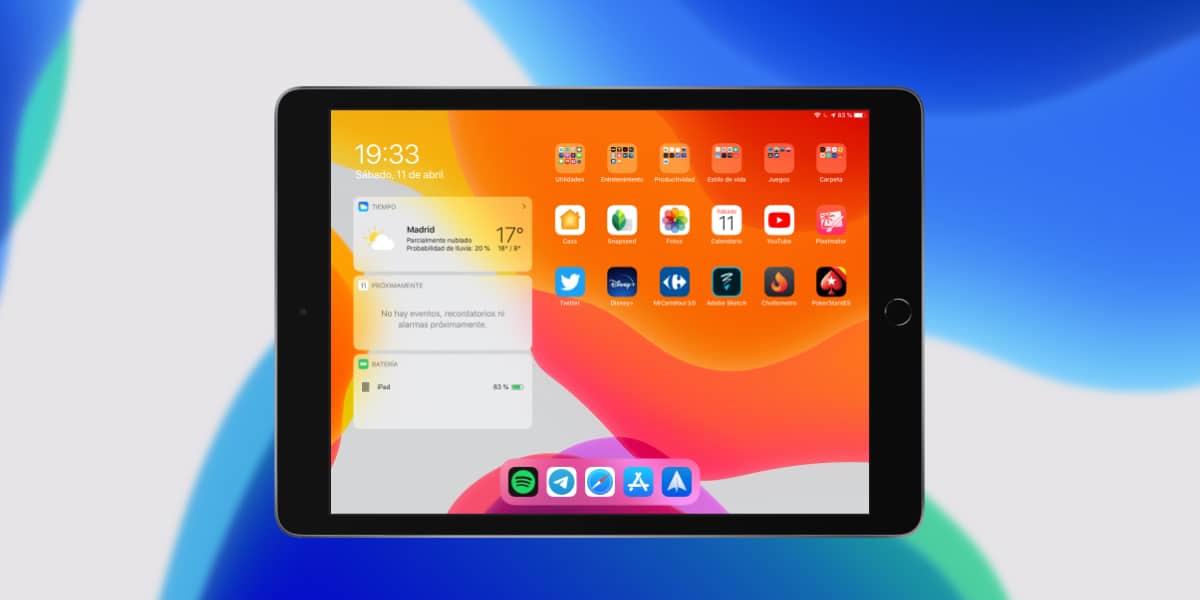
A menüben Widgetek szerkesztése Ez lehetővé teszi számunkra, hogy ezeket beállítsuk az iPad kezdőképernyőjén, és ezáltal bármikor és gyorsan hozzáférhetünk az Ön adataihoz.
